发布时间: 13 Mar 2014
上次修改日期: 20 Jul 2023
问题
如何在堆积条形图中按值而不是跨所有堆积条形图按值对颜色段进行排序。
例如,图表 A 是一个常规堆积条形图,图表 B 在堆积条形图内按值进行排序。| 图表 A | 图表 B |
|---|
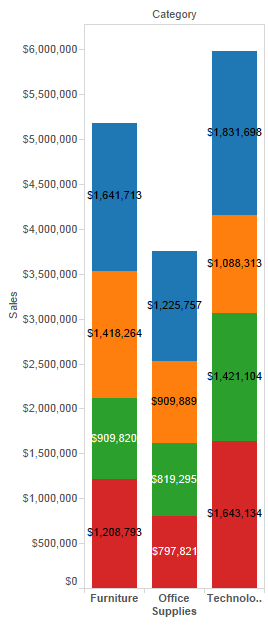 | 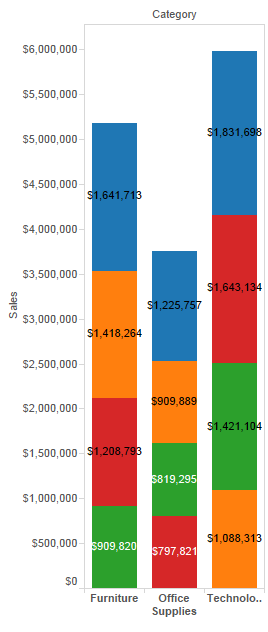 |
答案
步骤 1: 创建视图
- 在 Tableau Desktop 中,连接到 Superstore 示例数据。
- 将“Category”(类别)拖到“列”。
- 将“Sales”(销售额)拖到“行”。
- 将“Region”(区域)拖到“颜色”。
- 将“Sales”(销售额)拖到“标签”。
步骤 2: 对条段进行排序
- 在“颜色”上,右键单击“Region”(区域),然后选择“属性”。
- 在“维度”窗格中,按住 Ctrl 键,单击“Category”(类别),然后单击“Region”(区域)。
- 突出显示维度后,右键单击“Region”(区域),然后选择“Create”(创建)>“Combined Field”(合并字段)。
- 将“Category & Region (Combined)”(类别和区域(合并))从“维度”拖到“详细信息”。
- 在“详细信息”上,右键单击“Category & Region (Combined)”(类别和区域(合并)),然后选择“排序”。
- 在“排序”对话框中,执行以下操作,然后单击“确定”:
- 对于“排序顺序”,选择“降序”。
- 对于“字段”,选择“Sales”(销售额)。
- 对于“聚合”,选择“总计”。
若要查看这些步骤的实际运行效果,请观看下面的视频:
其他信息
默认情况下,堆叠条形图在“颜色”功能区中按维度合计进行排序。